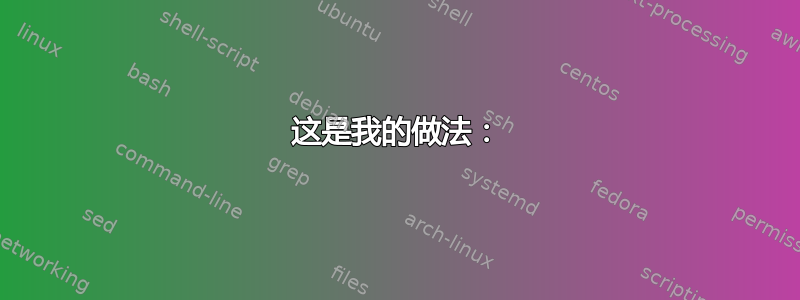
这是之前找到的帖子的扩展这里。
我正在寻找自由的解决方案是传输所有 Office 2010 程序的所有设置(我目前使用 Word 和 Excel,但偶尔使用 Access、PowerPoint、Outlook 等)。最好的选择是自动同步笔记本电脑 Office 2010 安装和桌面之间的设置,但我认为 Office 2010 不提供此类功能。
我想要迁移/同步的自定义内容:
- 功能区和快速访问工具栏(这个很简单 - 只需浏览每个选项卡下的选项,选择导入/导出设置>导出)
- 全部信息每个选项菜单的选项卡。这包括字体字距等详细信息。更一般地说,我想在每个新文档中将默认字体设置为 Tahoma 11 号字体,然后将该设置迁移/同步到另一台计算机。
- 默认文档元数据:这可能是工作模板的功能,但...它是选项菜单中的可自定义设置。请参阅上面的第二项。
- 例如,Excel 中所有默认的预设表格样式,或 Word 中预设的标题样式。
- 我所缺少的任何其他可在这些项目范围之外定制的东西。
我是不是抱有太高的期望?其次,既然我已经购买了两个 Office 2010 许可证,我要求免费解决方案是不是太过分了?
答案1
您尝试过 Windows 7 迁移工具吗?它旨在传输所有应用程序设置,但它可以用于此目的。这是来自 Microsoft 的关于使用它来迁移办公室的链接。它提到机器必须具有相同的位数(32 位或 64 位),并且 Word 中有一个选项未传输。
答案2
我经常遇到这个问题,我通常会尝试通过手动传输设置来解决它。我承认这非常耗时(至少在你不习惯它的时候),我也希望有一个工具可以帮我完成这件事。但另一方面,这是一种无需使用第三方软件即可解决问题的方法。
这是我的做法:
单词
描述适用于 Word 2010、2013、2016...
搜索“普通.dotm“文件位于“ApplicationData... \Templates”文件夹中。对我来说,这是 C:\Myname\AppData\Roaming\Microsoft\Templates,但正确的路径可能因您的系统而异,文件夹名称也可能不同(例如,在德语中,它不是“Application Data/Templates”而是“Anwendungsdaten/Vorlagen”。)将 Normal.dotm 文件复制到新机器上的相应文件夹中。(您可能需要一些时间才能找出这是什么文件夹。当然,您需要访问此文件夹。如果您恰好在较大的组织中工作,您可能无权访问此文件夹。抱歉。)
在同一个“模板”文件夹中,你还会找到你的Word 文档模板,例如您的官方信件、连续信件或其他任何文件,命名为 xxxx.dot,例如 OfficialLetters2016.dot 等。将它们也复制到新机器上的相应文件夹中。
转移您的“功能区”的设置:文件 --> 选项 --> 自定义功能区 --> 导入/导出(位于屏幕底部右侧的按钮)。这将允许您保存一个通常名为“WordCustomizsations.exportedUI”的文件。将其保存在某个地方(您可以选择其他名称,它仅供您自己识别),并将其传输到您的新机器。在那里,您将打开相同的对话框并选择“导入”并指向您的文件。
你可能有很多(也许很多)段落样式您习惯使用的样式。要传输它们,请创建一个新的 Word 文档(可以是空文档,只是一张白纸),保存它并将其传输到您的新机器上。在那里打开它。然后搜索“管理样式”功能。(它可能不在您的功能区中;然后,搜索例如通过文件 --> 选项 --> 自定义功能区 --> 选择命令...)“管理样式”对话框及其“导入/导出”按钮打开“组织”对话框,允许您列出存储在一个文档中的样式并将其复制到另一个文档中,或者 - 您想要的 - 复制到 Normal.dotm 文件中。
注意:第 4 步实际上是不必要的如果您成功将 Normal.dotm 复制到新机器上。如果没有,步骤 4 会为您提供一个选项,让您无论如何都要复制样式。但是,您不会获得所有您习惯的快捷方式。您必须从头开始创建这些快捷方式(如果您无法复制 Normal.dotm)。
- 你可能有许多Word 宏(即 VBA 脚本)可帮助您使工作日更加愉快或轻松。要复制这些文件,您必须打开 Visual Basic 编辑器(通过功能区的“开发人员”部分;如果您没有看到这个,您可能不会使用宏等花哨的东西),浏览那里的“常规”部分,然后复制其中似乎属于您个人的所有内容,特别是“表单”、“模块”和“ClassModules”文件夹。不幸的是,您无法一次复制所有文件。您必须分别右键单击每个文件,然后从上下文菜单中选择“导出”。然后,这会将文件作为 .frm、.frx 和 .bas 文件保存到您选择的位置。将所有这些文件复制到您的新机器,然后通过从上下文菜单中选择“导入文件”将它们导入到正确的位置(再次是 Visual Basic 编辑器中的“常规”部分)。
笔记:当您执行步骤 1(将 Normal.dotm 迁移到新机器上)时,步骤 5 可能就没有必要了。要检查它,请在将 normal.dot 传输到新机器并启动 Word 后,查看您的宏功能是否存在。您还可以在 VBA 编辑器中查看“模块”和其他内容是否存在。 - 2021 年 4 月 19 日的注释:我设置了一台新机器(Win 10 加 Office 2010,传输 Normal.dot 确实使我的所有宏也出现在新机器上。)
您可能正在使用定制自动更正条目(已替换 Microsoft 默认提供的愚蠢条目)。您将在 C:\Users\YourName\AppData\Roaming\Microsoft\Office 等文件夹中找到自动更正条目,这些条目以多个 xxxxx.acl 文件的形式存在。将它们复制到新机器上的相应位置。
你可能拥有自己的“用户词典”,即 Word 存储所有您告诉拼写检查器是正确的单词的文件,尽管它将其突出显示为错误。(您的语言越复杂,Word 就越会认为您的拼写是错误的......)。用户词典通常存储在 C:\Users[you]\AppData\Roaming\Microsoft\UProof 中,并被称为 CUSTOM.DIC 或 WHATEVERNAME.DIC 之类的名称。(此路径在 Windows 10 和 Office 2016 中肯定如此。也适用于 Windows 10 和 Office 2010。也适用于 Windows 7 和 Office 2010。对于其他版本,我尚未检查。每当我了解到新东西时,我都会更新此帖子。)
Excel
描述应适合 Excel 2010、2013、2016...
在 Excel 中,该过程耗时较少
- 复制功能区设置(与上述步骤3类似)
- 与上述步骤 5 类似,复制您的宏代码(VBA)、表格等从 Visual Basic 编辑器中,将“PERSONAL.XLSB”部分复制到新机器上的同一位置。
注意: 我在这里谈论的是你想要的宏随时可用,在任何 Excel 工作簿中(不仅仅是在一个特定的工作簿中!)。这些宏需要保存在名为个人.XLSB,并且要使宏可用,Excel 必须在启动时加载此文件。为此,此文件必须位于系统上的特定文件夹中(见下文)。
在新设置的系统中,您可能还没有 PERSONAL.XLSB 文件。当您开始在新组织工作时,他们刚刚创建了您的用户帐户,这种情况通常就会发生。
要创建一个,只需假装您想录制一个宏(通过功能区中的“开发人员”选项卡,然后选择“录制宏”)。这将创建一个 PERSONAL.XLSB。您必须确保保存它。
PERSONAL.XLSB 实际上是一本工作簿,但它通常是隐藏的(不可见)。要使其可见(当您想要存储它时,这是一个好主意),请单击查看 --> 取消隐藏 --> PERSONAL.XLSB
系统上 PERSONAL.XLSB 文件的位置:
在 Windows 10 中,位置是:
C:\Users\[user name]\AppData\Roaming\Microsoft\Excel\XLStart
在 Windows 7 中,微软表示
C:\Users\[user name]\AppData\Local\Microsoft\Excel\XLStart
但如果没有,请尝试上面针对 Windows 10 所述的路径。
在 Windows XP 中,微软表示:
C:\Documents and Settings\[user name]\Application Data\Microsoft\Excel\XLStart
XLStart 文件夹中的工作簿会在 Excel 启动时自动打开,并且您存储在个人宏工作簿中的任何代码都将在宏对话框中列出,
将宏模块复制到新系统后,分配给宏的快捷键也应该可以工作。
一旦您有了 PERSONAL.XLSB,您就可以导入现有的 VBA 代码脚本(“模块”)和表单元素,如上文 Word 步骤 5 中所述。
注意:你必须保存这个!
外表
(在 Office 2016 中测试)
宏:相似的
功能区设置:相似的
还有一件事要做,就是照顾存档电子邮件存档的电子邮件通常存储在计算机硬盘上的 .pst 文件中(但它们也可以存储在其他任何地方)。要了解它们的位置,请单击文件 --> 帐户设置 --> 帐户设置(是的,两次)--> 数据文件。您应该会看到存档文件的路径。将这些文件(可能只有一个)复制到新机器上。然后在同一个对话框中告诉新机器上的 Outlook 存档文件(我通常简称为 archive.pst)存储在何处。
电子邮件模板:就像 Word 文档模板(见上文)一样,它们与“Normal.dot”位于同一个“Templates”文件夹中,即通常为 C:\User[you]\AppData\Roaming\Microsoft\Templates,然后将它们复制到新机器上的相应文件夹中。这些模板文件称为 xxxxxx.oft
笔记
(在 Office 2016 中测试)
宏:令我失望的是,OneNote 没有通过自制的 VBA 宏来改进它的选项。:-(
功能区设置:就像在 Word 和 Excel 中一样
复制你的笔记。它们可能存储在一个 xxxxx.one 文件中,也可能存储在多个文件中。您可以通过文件 --> 选项 --> 保存和备份来检查它们的位置。对话窗口将显示这些文件所在的位置,然后您可以通过您最喜欢的“Windows 资源管理器”替代品(我强烈推荐 Zabkat 的 Xplorer2)访问它们……或者当然可以通过“Windows 资源管理器”本身访问它们(如果您有受虐倾向)。
答案3
尝试 CloneApp,可从以下网址获取http://www.mirinsoft.com。这里对它进行了评论,并给予最高推荐:http://www.intowindows.com/cloneapp-free-tool-to-backup-and-restore-app-settings-in-windows。


